Содержание:
Способ 1: Переход на стабильную сборку Win 11
Водяной знак «Пробная версия. Build…», который отображается в правом нижнем углу Рабочего стола Виндовс 11, в действительности не является признаком какой-либо программной неисправности или проблемы, а лишь свидетельствует о том, что на ПК/ноутбуке установлена предварительная (тестовая) сборка операционной системы, предоставляемая всем участникам программы Windows Insider Preview (Программа предварительной оценки Виндовс) через канал «Dev» (а также некоторых ранних сборок из канала «Beta»).
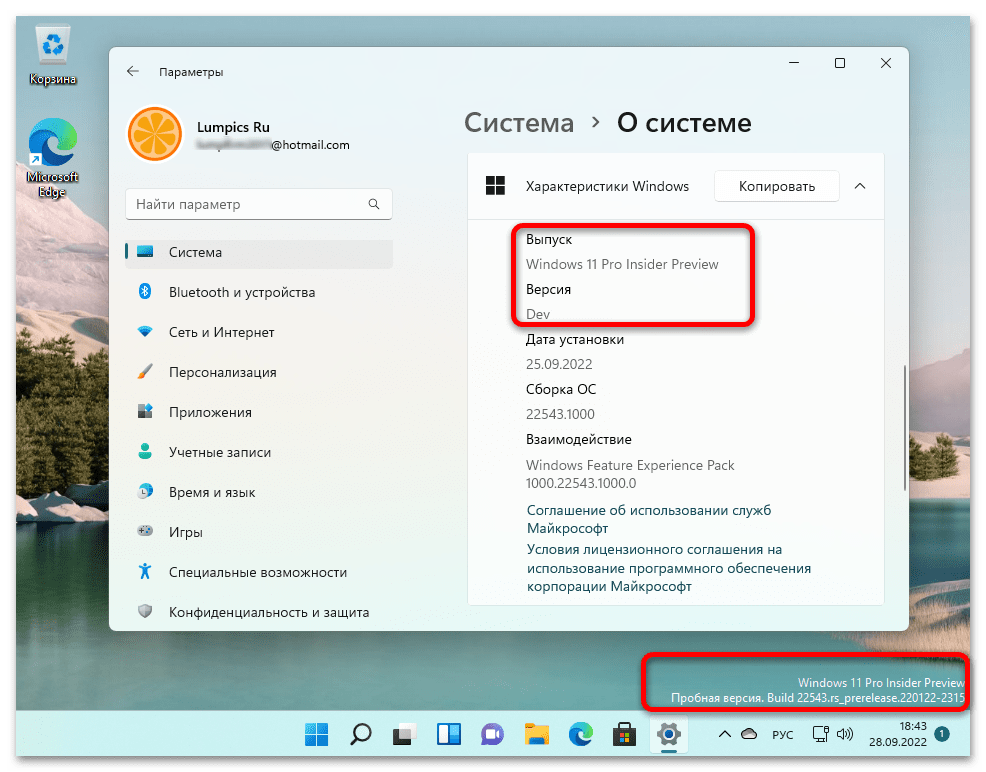
Таким образом, чтобы убрать рассматриваемую надпись-особенность инсайдерских сборок Windows 11 вместе с её, если можно так выразиться, первопричиной, следует выйти из программы предварительной оценки ОС Microsoft и перейти на использование стабильных сборок операционки:
Подробнее: Как выйти из программы Windows Insider Preview и перейти на стабильную версию Win 11
Способ 2: Universal Watermark Disabler
Очистка Рабочего стола Виндовс 11 от обязательного для тестовых сборок ОС водяного знака «Пробная версия…» без перехода на её стабильную версию возможна единственным (во всяком случае из известных на момент написания этой статьи) методом – при помощи софта-твикера Universal Watermark Disabler (UWD). Это очень компактное, доступное и простое в применении, но при этом весьма эффективное в деле удаления рассматриваемого вотемарка решение.
- По ссылке выше переходим на страницу загрузки Universal Watermark Disabler на официальном сайте разработчика утилиты. Пролистываем веб-страницу,
кликаем по расположенной под описанием UWD и обозначенной «Download link:» ссылке,
скачиваем zip-файл софта на диск компьютера.
- Открываем содержащий скачанный архив uwd.zip каталог в Проводнике Win 11,
извлекаем данные из пакета (ПКМ по значку файла – «Извлечь всё…» в открывшемся меню – «Извлечь»).
- Перемещаемся в полученную по результату разархивирования папку, запускаем из неё исполняемый файл uwd.exe,
щёлкаем «Да» в появившемся окне с запросом от системного модуля «Контроль учётных записей».
- Кликаем «Install» в первом открывшемся и, по сути, единственном окошке Universal Watermark Disabler.
- Если появится запрос «You are going to install on untested build. Continue?», щёлкаем под ним «Да».
- В результате инициации установки твика ОС на шаге выше интерфейс Windоws 11 на пару секунд станет недоступным,
затем появится окошко UWD с констатацией необходимости выйти из системы – щёлкаем в нём «ОК». (К слову, эффект от работы утилиты на этом этапе уже есть – вотемарка «Пробная версия…» на Рабочем столе не наблюдается).
- По завершении осуществляемого далее автоматического выхода из операционной системы
и последующей авторизации в ней
решение задачи отключения надписи «Пробная версия…» на Рабочем столе Виндовс 11 через Universal Watermark Disabler считается полностью завершённым.
- С целью отмены внесённых UWD в интерфейс Win 11 изменений, если такая необходимость возникнет, повторно запускаем исполняемый файл утилиты,
щёлкаем «Uninstall» в её окошке,
немного ожидаем
и затем выполняем выход/вход в операционную систему.
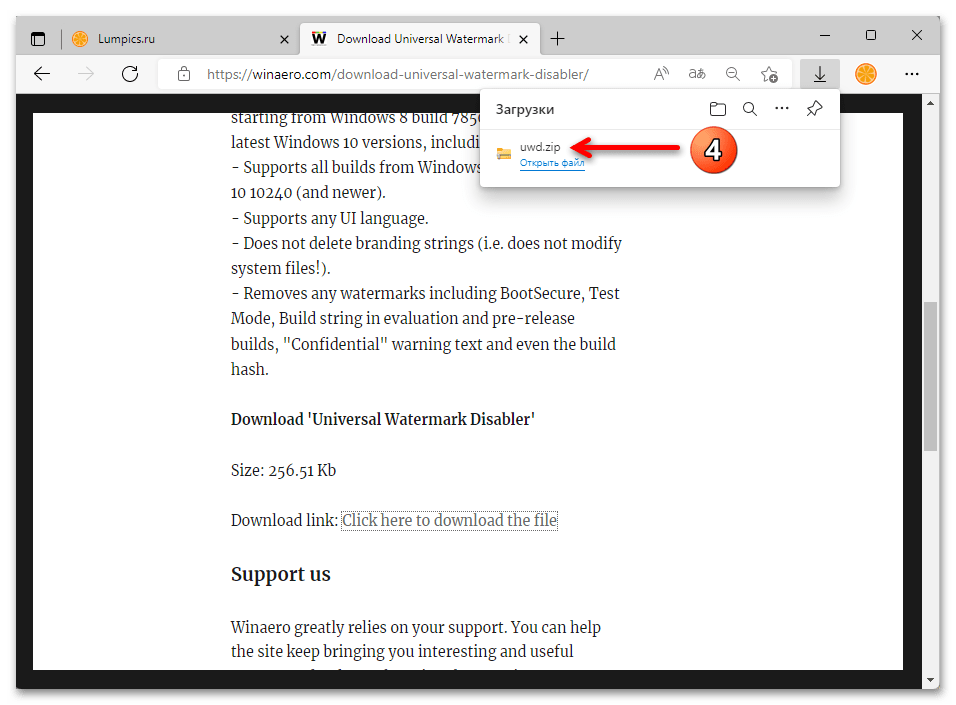
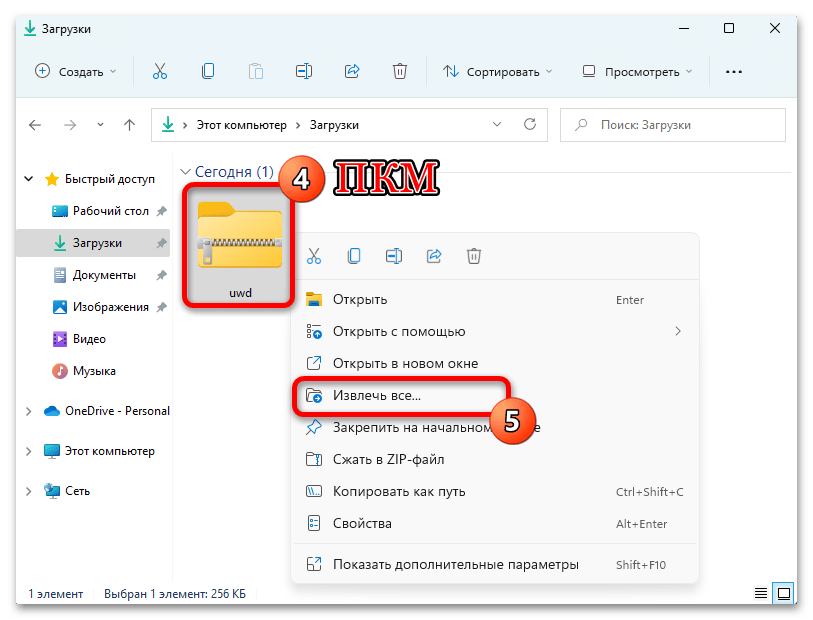
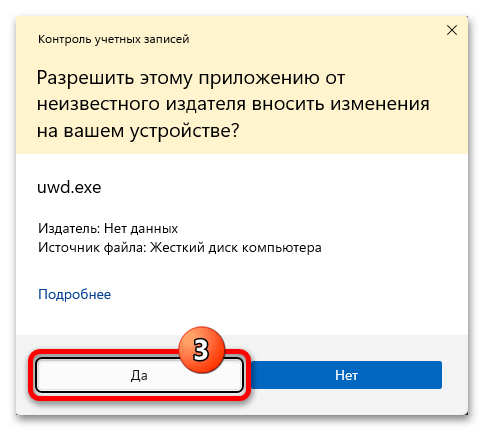
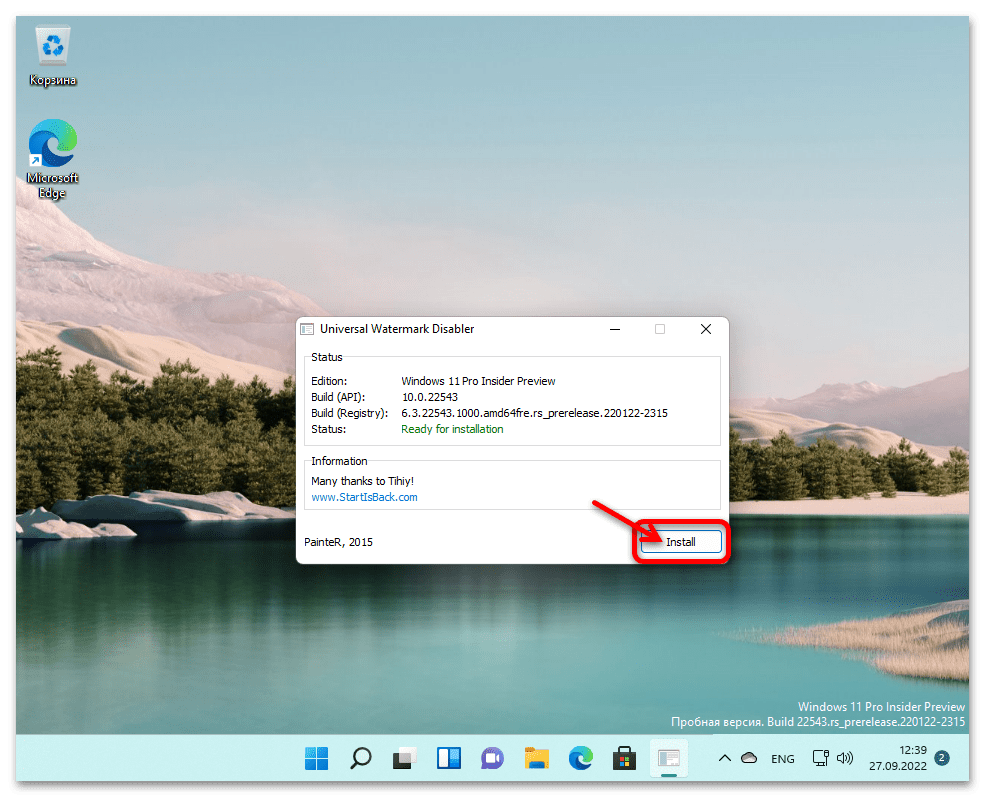
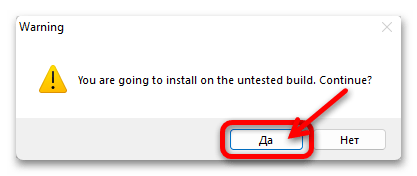
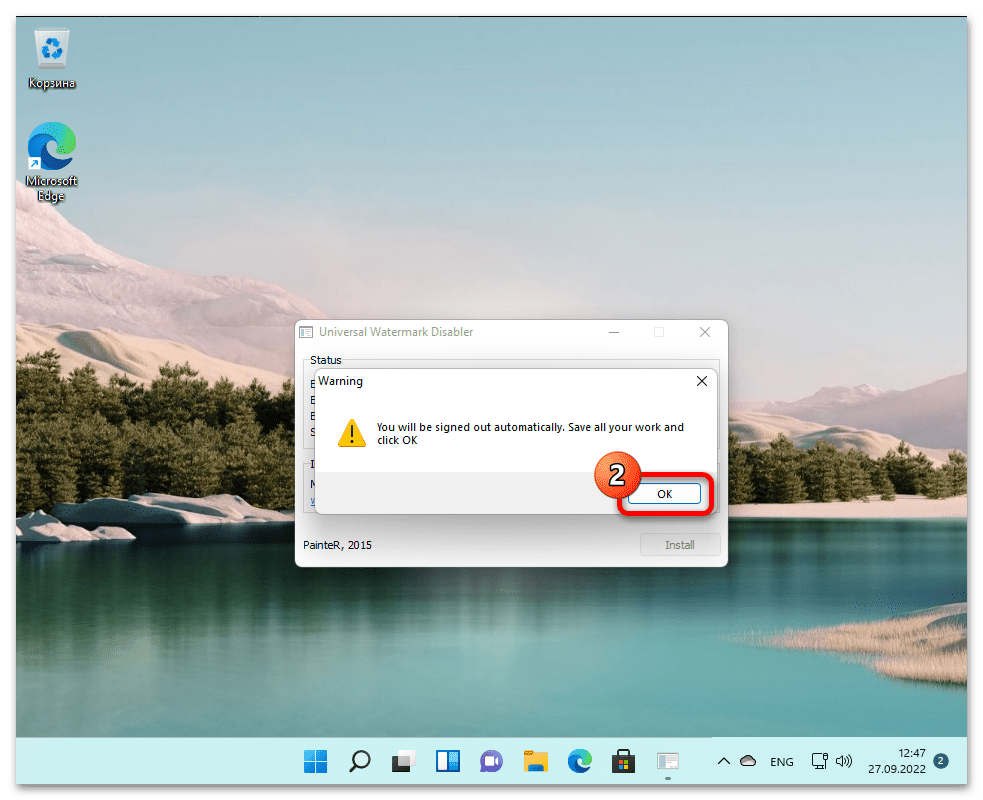
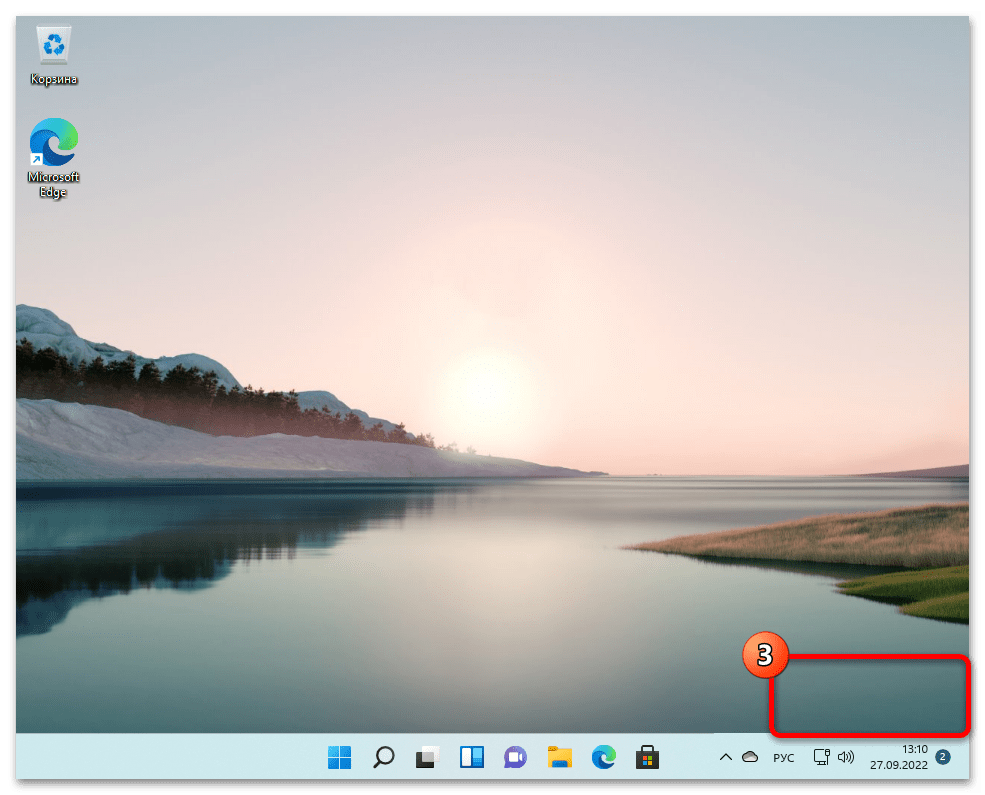
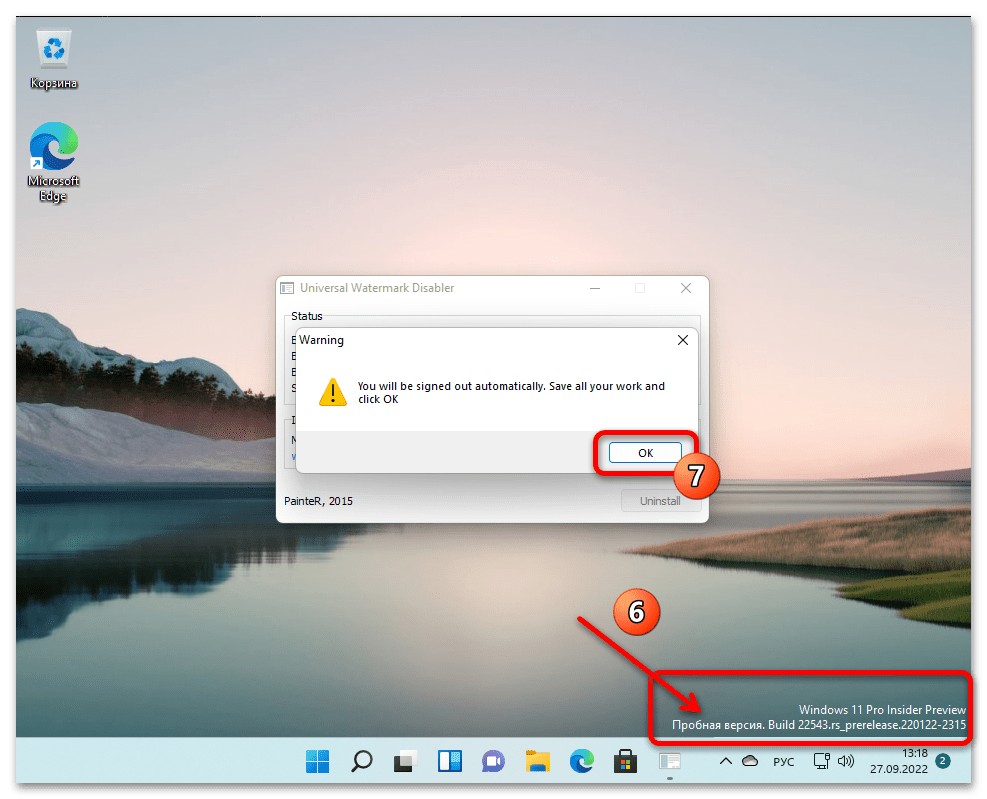
 Наш Telegram каналТолько полезная информация
Наш Telegram каналТолько полезная информация
 Настройка спящего режима в Windows 11
Настройка спящего режима в Windows 11
 Пропускаем подключение к сети при установке Windows 11
Пропускаем подключение к сети при установке Windows 11
 Устранение проблем со звуком на ПК с Windows 11
Устранение проблем со звуком на ПК с Windows 11
 Решение ошибки «MEMORY_MANAGEMENT» в Windows 11
Решение ошибки «MEMORY_MANAGEMENT» в Windows 11
 Не работает Wi-Fi в Windows 11
Не работает Wi-Fi в Windows 11
 Исправление ошибки «Сбой запроса дескриптора USB-устройства» в Windows 11
Исправление ошибки «Сбой запроса дескриптора USB-устройства» в Windows 11
 Отключение быстрого запуска в Windows 11
Отключение быстрого запуска в Windows 11
 Подключение и настройка двух мониторов в Windows 11
Подключение и настройка двух мониторов в Windows 11
 Добавление локальной учетной записи в Windows 11
Добавление локальной учетной записи в Windows 11
 Создание виртуального рабочего стола в Windows 11
Создание виртуального рабочего стола в Windows 11
 Отключение экрана блокировки в Windows 11
Отключение экрана блокировки в Windows 11
 Восстановление работы поиска в Windows 11
Восстановление работы поиска в Windows 11
 Способы подключения к интернету на ПК с Windows 11
Способы подключения к интернету на ПК с Windows 11
 Как понизить уровень яркости экрана на компьютере с Windows 11
Как понизить уровень яркости экрана на компьютере с Windows 11
 Настройка общего доступа в Windows 11
Настройка общего доступа в Windows 11
 Создание невидимой папки в Windows 11
Создание невидимой папки в Windows 11
 Включение всех ядер процессора в Windows 11
Включение всех ядер процессора в Windows 11
 Способы проверки микрофона на компьютере с Windows 11
Способы проверки микрофона на компьютере с Windows 11
 Изменение цвета панели задач в Windows 11
Изменение цвета панели задач в Windows 11
 Как свернуть все окна в Windows 11
Как свернуть все окна в Windows 11 lumpics.ru
lumpics.ru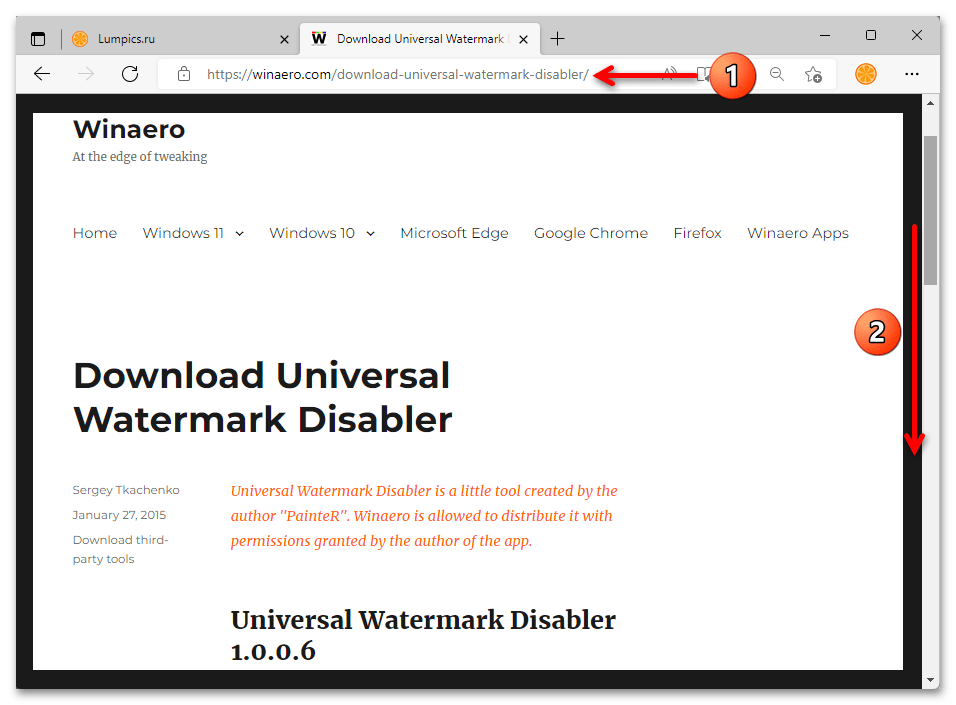
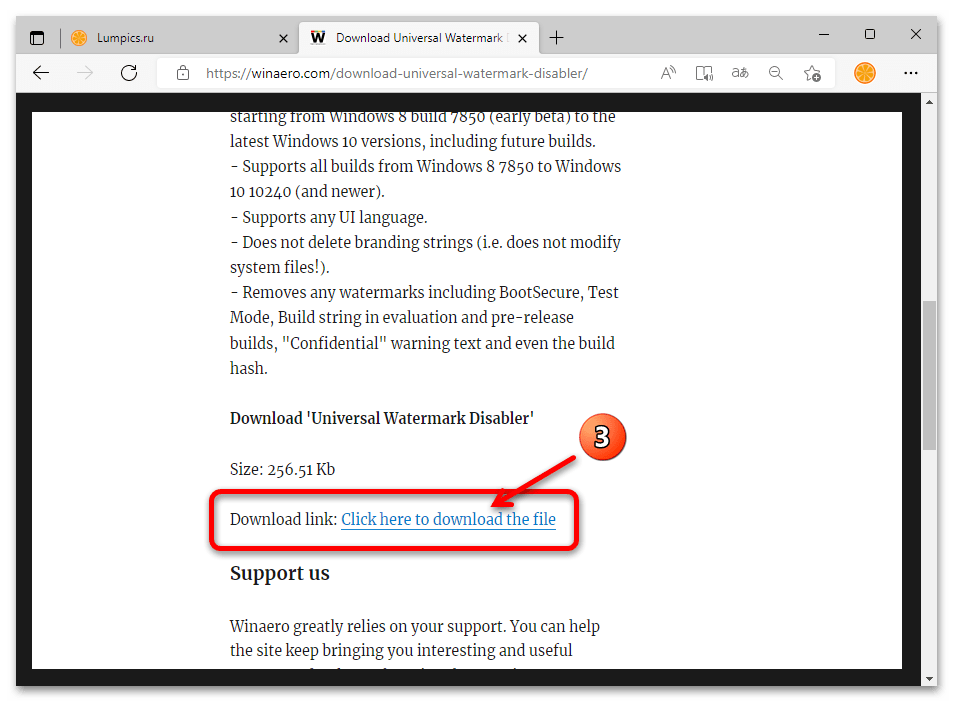
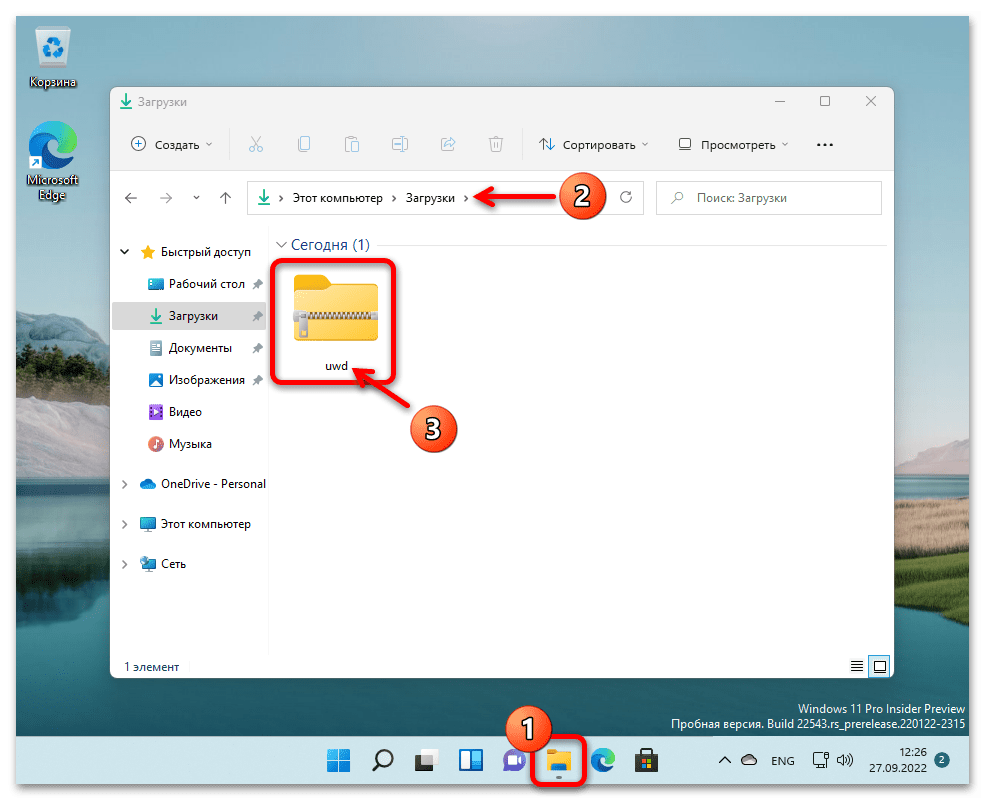
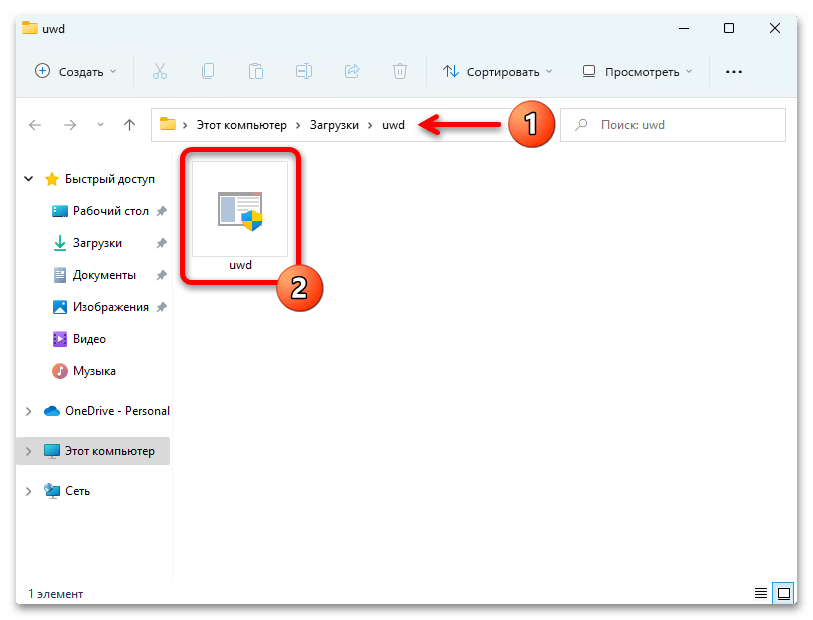
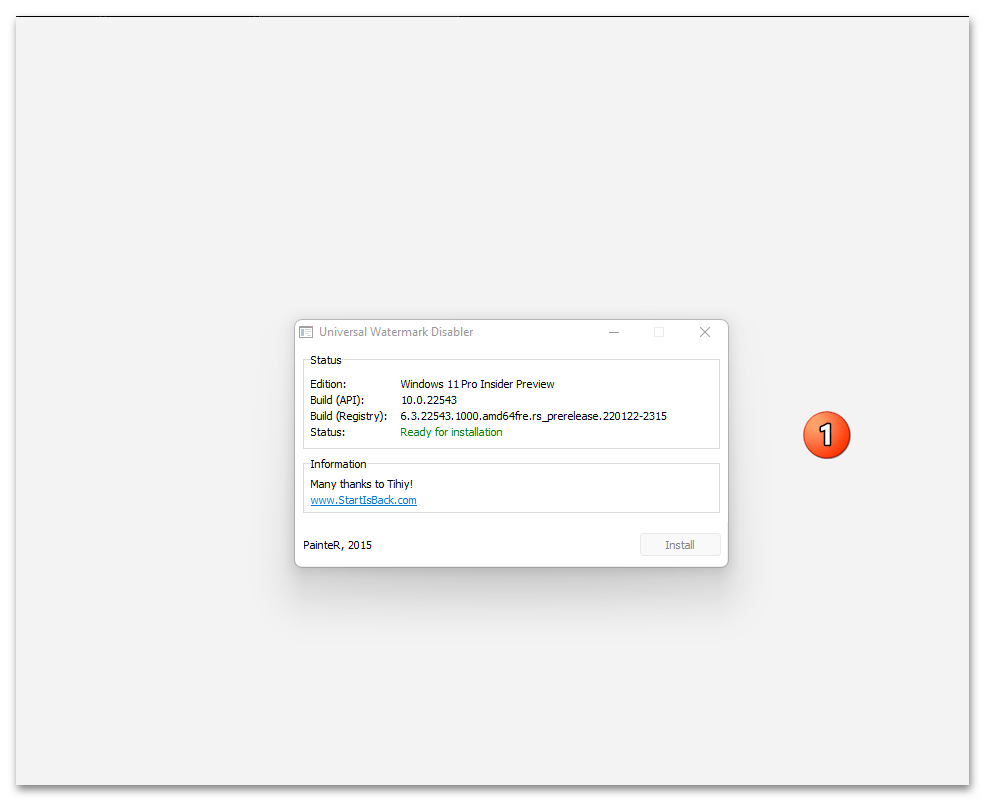
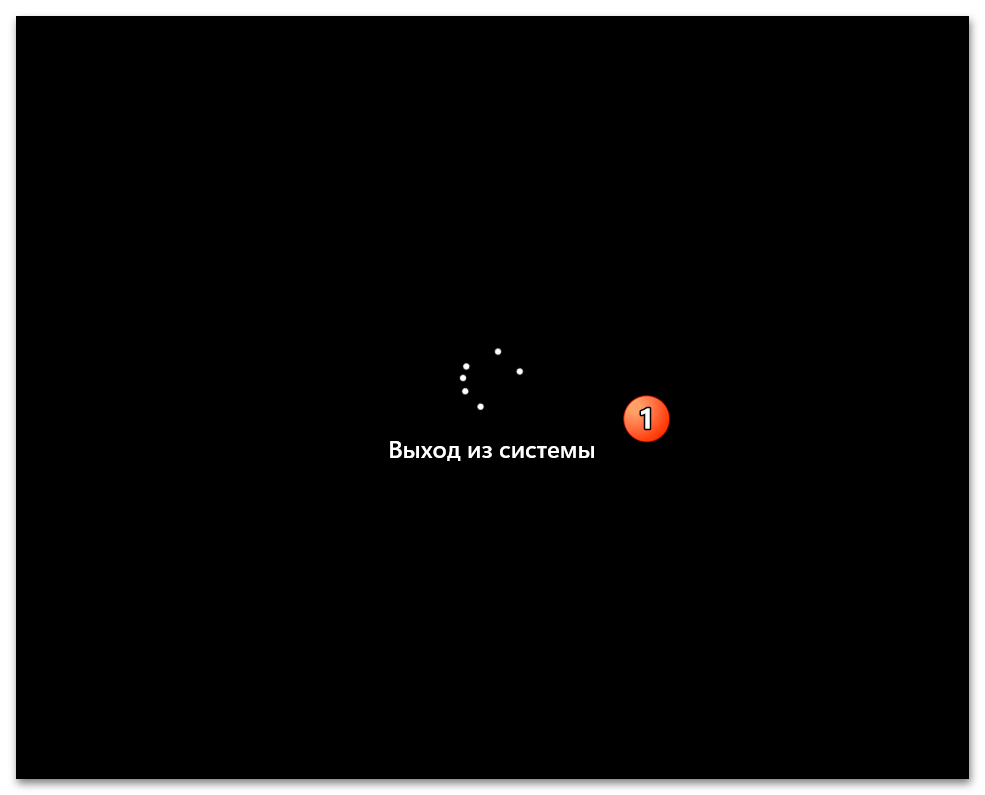
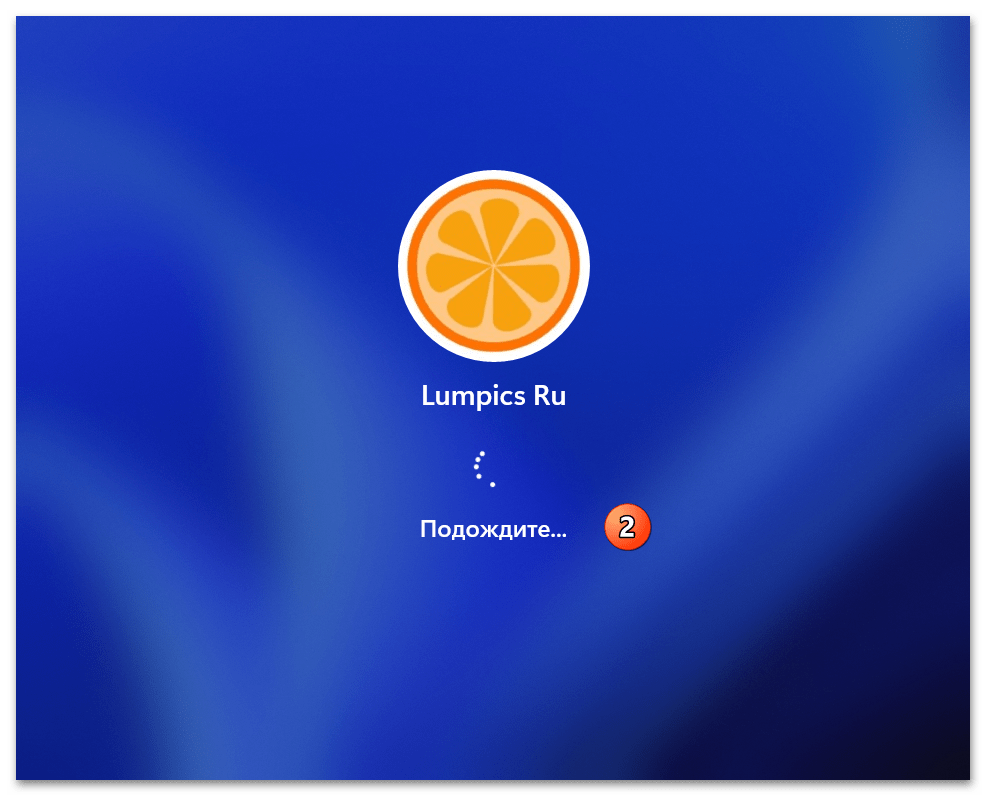
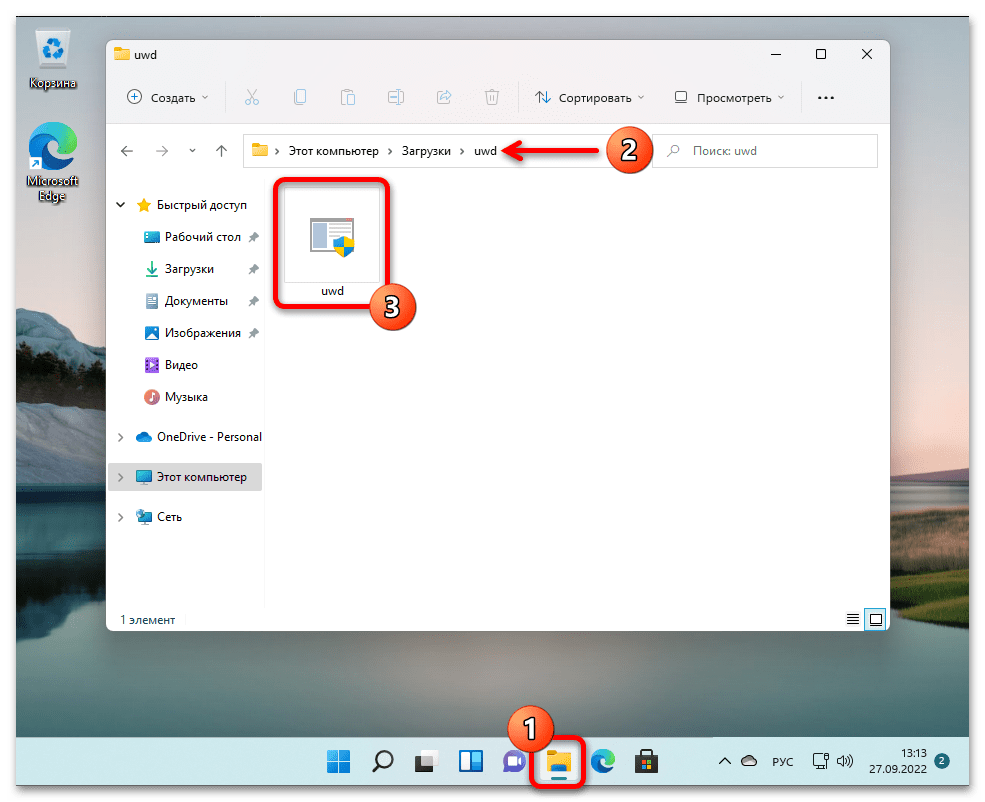
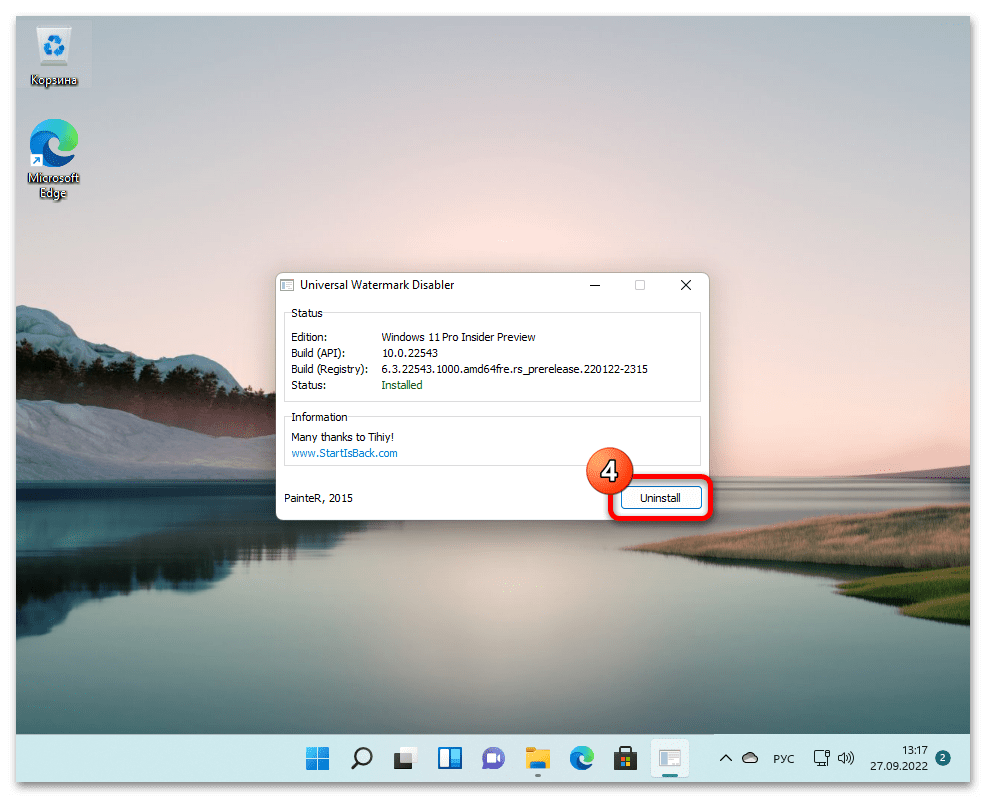
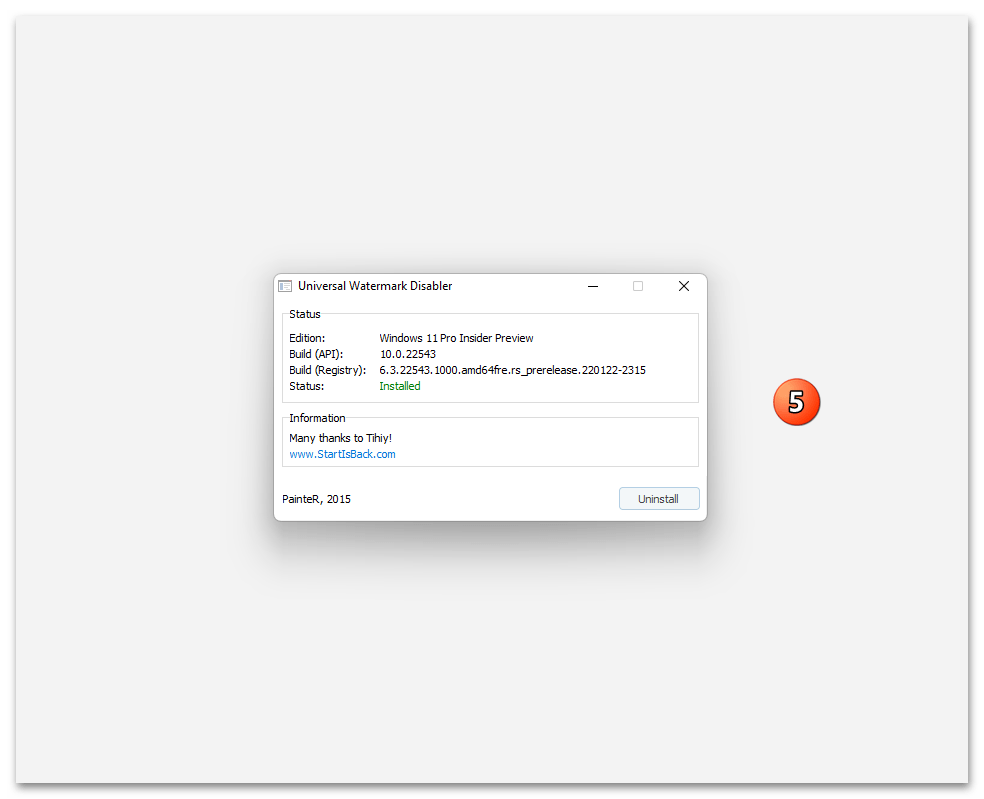
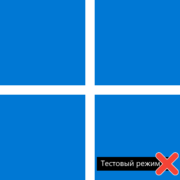
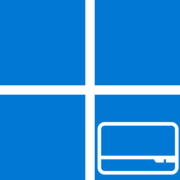
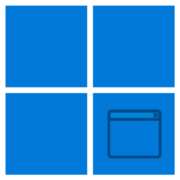
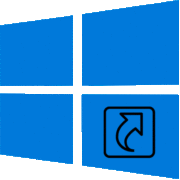

спасибо автору, помогло!
Пробовал несколько раз и не сработало
Здравствуйте, Аноним. Что именно вы пробовали? Выйти из инсайдерской сборки или удалить водяной знак при помощи упомянутой программы. Во втором случае нет 100% гарантии того, что это сработает. Что касается выхода из программы предварительного тестирования, с этим не должно быть никаких проблем, просто следуйте инструкции и все получится. Однако это можно сделать только в том случае, если используется лицензионная версия Windows 11. Вы даже можете обратиться с вопросом в русскоязычную поддержку на сайте Майкрософт, тогда они объяснят вам, почему у вас не получается выйти из программы, предоставят актуальную инструкцию или порекомендуют другую сборку для обновления.